Sciogli la lingua
Benvenuti,
oggi andremo a vedere un'estensione molto carina utilizzabile in scratch che ci permette di tradurre in moltissime lingue con una facilità estrema, il componente in questione fa capo a Big G che ha messo a disposizione il suo traduttore per questa funzionalità.
Finalità da raggiungere: tradurre un testo o una frase introdotta da noi
Sembrerebbe un compito molto arduo ma in realtà è di una semplicità sconcertante e per questo motivo foglio riportare i pochi passaggi necessari.
Prima di tutto dobbiamo introdurre la nostra estensione ,sappiamo infatti che con scratch abbiamo la possibilità di introdurre dei componenti aggiuntivi che ci permettono di ampliare le potenzialità o addirittura dialogare con strumenti esterni. Andiamo quindi nel nostro editor ed in basso a sinistra nella colonna dove abbiamo tutte le varie sezioni che racchiudono i nostri blocchetti clicchiamo su estensioni e cerchiamo "traduci" il simbolo è quello classico di Google traduttore e nella didascalia possiamo facilmente leggere in collaborazione con Google. Un click e verranno aggiunti due nuovi blocchi che troveremo alla fine del nostro classico menu a pallini colorati.
Adesso passiamo al codice e vediamo come far chiedere a Scratch ti inserire una frase o una parola e in seguito come tradurla. Dalla sezione sensori andiamo a prelevare il blocco "chiedi .... e attendi" che ci permette di dialogare con chi sta usando il nostro progetto acquisendo le informazioni scritte nella textbox che compare. Queste informazioni saranno poi salvate , e quindi da noi utilizzate, nel blocco abbinato "risposta". Una volta a conoscenza di cosa tradurre dobbiamo andare ad utilizzare i nuovi blocchi e nello specifico "traduci....in...." che ha bisogno di due informazioni per poter funzionare correttamente : cosa tradurre e la lingua in cui tradurre. Nella prima parte andremo ad inserire il cosa tradurre che possiamo facilmente prelevare dal blocco risposta , arrotondata sia del blocco risposta che del box vicino a traduci ci fanno capire che si possono concatenare e funzionare correttamente. Per la lingua possiamo selezionare dal menu a discesa che compare cliccando sulla lingua se questa sarà sempre la stessa oppure, come nel mio caso, salare la lingua in una variabile e inserire la stessa nella zona dove compare la lingua. Anche in questo caso i blocchi si concateneranno perfettamente con la possibilità di variare la lingua a nostro piacimento con un click o chiedendolo sempre con il blocco chiedi. Io ho preferito introdurre un menu iniziale con dei button con cui selezionare la lingua desiderata ma queste personalizzazioni le lascio a voi e le potrete visionare direttamente dal progetto che vi lascerò alla fine.
Il blocco di Google quindi prenderà la risposta che abbiamo ricevuto e la tradurrà nella lingua che abbiamo selezionato, per comodità io ho anche salvato il risultato in una variabile "traduzione" per poterla portare in giro con facilità 😂.
Subito sotto infatti ho usato un blocco "dire" per introdurre la traduzione in un balloon , quindi abbiamo anche il feedback visivo per vedere come si scrive e infine la pronuncia della traduzione e vi faccio notare come prima di ascoltare la traduzione ho impostato una lingua differente del blocco "pronuncia" perché così facendo cadenza e pronuncia saranno corretti. In questo caso se vogliamo lasciare il resto del progetto in italiano dobbiamo impostare nuovamente la lingua italiana dove serve. Per chi non avesse mai usato i blocchi pronuncia fanno anche loro parte di un'estensione che si chiama "da testo a voce" facilmente raggiungibile con la procedura vista prima.
Anche in questo caso l'utilizzo delle variabili lingua (dove salvo la lingua in cui tradurre) e traduzione (dove ho salvato la traduzione già nella lingua corretta) mi permettono di usare agevolmente i blocchi dire e pronuncia.
Sapendo che le variabili possono essere usate anche da tutti gli sprite risulta ancora più comodo se si vuole introdurre la possibilità di risentire la traduzione fatta.
Ho introdotto uno sprite speaker che una volta cliccato ripete la traduzione e possiamo notare come per realizzare tutto ciò bastino semplicemente due blocchi e le nostre variabili. Impostiamo la lingua e pronunciamo la traduzione nella lingua corretta. Bene con queste poche nozioni e un pò di fantasia potrete veramente sbizzarrirvi con i vostri progetti e sono proprio curioso di vedere i vostri progetti.
Per questo tutorial abbiamo finito, vi lascio con il link al progetto per curiosare la personalizzazione che ho immaginato io e il progetto che potrete utilizzare direttamente qui sotto, un saluto
Raffaele
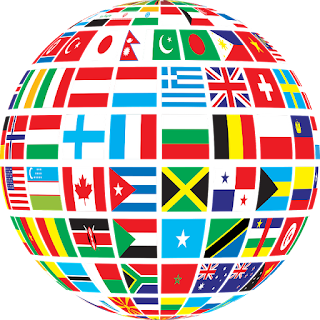







Commenti
Posta un commento